Dropbox to świetny system tworzenia kopii zapasowych. Jest to jeden z niewielu dostawców synchronizacji w chmurze, który obsługuje system Linux (chociaż ogranicza się do najnowszych aktualizacji).
Jednakże, le system synchronizacji z Dropbox nie idealny na Linuksie lub jakiejkolwiek innej platformie. Chodzi o to, że coś może pójść nie tak, synchronizacja może się nie powieść i narażasz swoje dane na ryzyko.
Dobrym sposobem na upewnienie się, że dane w folderze Dropbox są zawsze bezpieczne, jest utworzenie lokalnej kopii zapasowej. Istnieje wiele sposobów tworzenia kopii zapasowych systemu Linux.
Dlatego zamierzamy zbadać różne sposoby zapisywania folderu synchronizacji Dropbox przy minimalnym wysiłku użytkownika.
Metoda 1 – Tar
Najszybszym sposobem utworzenia kopii zapasowej folderu synchronizacji Dropbox jest użycie narzędzia Tar do utworzenia pliku TarGZ w celu łatwego przechowywania. Zaletą jest to, że nie trzeba instalować żadnego dodatkowego oprogramowania. Ściskam i idę.
Smoła na terminalu Linux
Tworzenie kopii zapasowej folderu synchronizacji Dropbox na terminalu jest prawdopodobnie najłatwiejszym sposobem na zrobienie tego, ponieważ musisz uruchomić polecenie. Postępuj zgodnie z instrukcjami krok po kroku, aby utworzyć nową kopię zapasową folderu synchronizacji.
Krok 1: Przejdź do zasobnika systemowego na pulpicie systemu Linux i znajdź ikonę Dropbox. Po znalezieniu kliknij prawym przyciskiem myszy, aby wyświetlić menu kontekstowe.
Krok 2: W menu kontekstowym znajdź przycisk Zakończ i kliknij, aby zamknąć klienta Dropbox Sync.
Krok 3: Otwórz okno terminala i użyj smoły polecenie, aby utworzyć nowy plik TarGZ z folderu synchronizacji Dropbox (~ / Dropbox)
tar -czvf dropbox -backup.tar.gz ~ / Dropbox
Krok 4: Pozwól, aby plik programu Tar przeskanował wszystkie pliki w folderze synchronizacji Dropbox i dodaj je do nowego folderu dropbox-backup.tar.gz.
Krok 5: Po zakończeniu procesu tworzenia kopii zapasowej skopiuj plik dropbox-backup.tar.gz na zewnętrzny dysk twardy, serwer itp.
Szyfrowanie kopii zapasowej
Wiele folderów synchronizacji Dropbox zawiera poufne dane. Rzeczy takie jak dokumenty podatkowe, osobiste zdjęcia rodzinne itp. Z tego powodu możesz chcieć zaszyfrować kopię zapasową. Dzieje się tak, jeśli chcesz zapobiec niepożądanemu dostępowi do kopii zapasowej.
Aby zaszyfrować kopię zapasową Dropbox, musisz użyć narzędzia GnuPG.
Uwaga: czy musisz zainstalować GnuPG? Odwiedź Pkgs.org, aby uzyskać więcej informacji.
W terminalu uruchom gpg z przełącznikiem wiersza poleceń „c”, aby zaszyfrować nowy plik dropbox-backup.tar.gz.
gpg -c dropbox -backup.tar.gz
Po wpisaniu polecenia gpg terminal poprosi o hasło. Noś coś niezapomnianego i bezpiecznego. Możesz również utworzyć hasło za pomocą narzędzia Strongpasswordgenerator.com.
Po dodaniu hasła do pliku, Gpg zakończy proces szyfrowania i zakończy działanie dropbox-backup.tar.gz.gpg. Następnie musisz usunąć oryginalny plik dropbox-backup.tar.gz, ponieważ nie jest zaszyfrowany.
rm dropbox-backup.tar.gz
Na koniec skopiuj plik dropbox-backup.tar.gz.gpg na zewnętrzny dysk twardy, serwer lub inną bezpieczną lokalizację.
Przywróć kopię zapasową
Aby przywrócić kopię zapasową Dropbox utworzoną w Tar, wykonaj następujące kroki.
Krok 1: Przenieś plik dropbox-backup.tar.gz lub dropbox-backup.tar.gz.gpg (jeśli wybrałeś szyfrowanie kopii zapasowej) do oryginalnego folderu za pomocą zarządzania plikami na komputerze z systemem Linux.
2: Wyłącz aplikację do synchronizacji Dropbox.
3: Usuń oryginalny folder synchronizacji Dropbox.
rm -rf ~ / Dropbox
Krok 4: Wyodrębnij kopię zapasową i przywróć ją do pierwotnej pozycji.
gpg dropbox-backup.tar.tar.gz.gpg
mkdir -p ~ / Dropbox
tar dropbox -backup.tar.gz -C ~ / Dropbox
Metoda 2 – Deja Dup w systemie Linux
Potrzebujesz bardziej kompletnego rozwiązania do tworzenia kopii zapasowych folderu Dropbox Sync? Rozważ użycie narzędzia Deja Dup. Możesz automatycznie archiwizować i szyfrować swoje pliki w Dropbox przy minimalnym wysiłku.
Aby uzyskać dostęp do Deja Dup, zainstaluj aplikację.
Ubuntu
sudo apt install deja-dup
Debiana
sudo apt-get install deja-dup
Arch Linux
sudo pacman -S deja -dup
Feutre
sudo dnf deja-dup instalacja
OpenSUSE
sudo zypper instalacja deja-dup
Otwórz aplikację Deja Dup na pulpicie systemu Linux. Następnie w aplikacji znajdź opcję „Foldery do zapisania” i kliknij na nią.
Kliknij przycisk „+”, aby otworzyć przeglądarkę plików i użyj go, aby dodać folder synchronizacji Dropbox do listy „Foldery do przechowywania”.
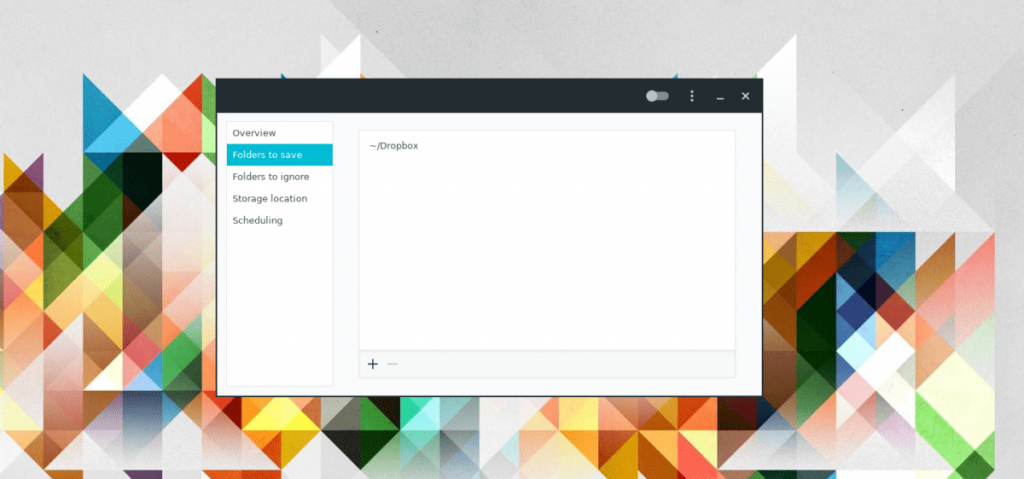
Kliknij „Przegląd”, a następnie „Utwórz kopię zapasową”, aby utworzyć nową kopię zapasową. Upewnij się, że zaznaczyłeś pole, które umożliwia szyfrowanie, jeśli chcesz chronić swoje pliki.
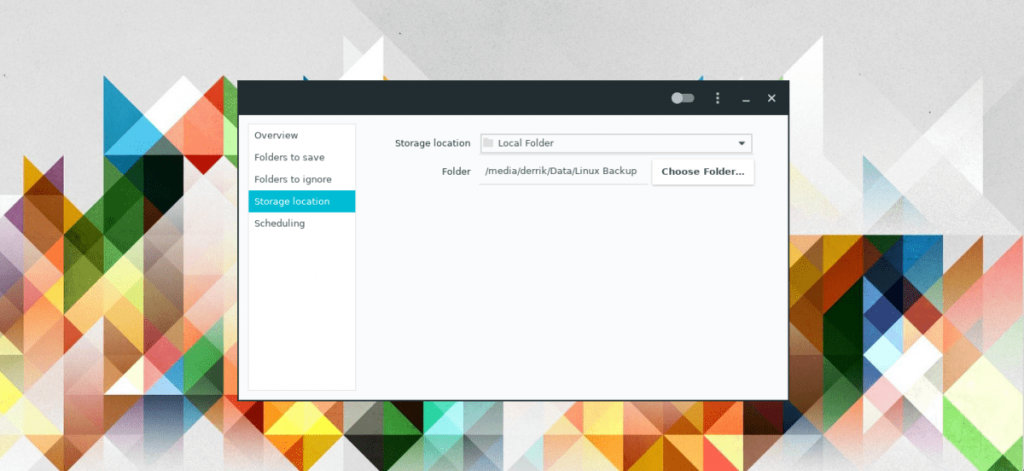
Przywróć kopię zapasową do systemu Linux
Aby przywrócić kopię zapasową Dropbox utworzoną za pomocą Deja Dup, wykonaj następujące kroki.
Krok 1: Otwórz Menedżera plików systemu Linux na swoim komputerze.
2: Wyłącz klienta synchronizacji Dropbox.
3: Znajdź folder synchronizacji Dropbox, kliknij prawym przyciskiem myszy i usuń go z komputera.
4: Otwórz Deja Dup i kliknij „Resetuj”. Upewnij się, że wybrałeś „Przywróć pliki do ich oryginalnej lokalizacji”.